반응형
노트북 캡쳐하는법에 대해 안내해 드리겠습니다. 노트북 키보드는 노트북 크기에 맞춰 배열이 조정되는데요. 키 수를 줄이다보니 캡쳐 버튼이 펑션과 함께 쓰여야 하거나 다른키 조합과 함께 쓰여야 할 때가 있습니다.

노트북 캡쳐하는법
Windows에는 기본 앱으로 캡처 도구가 있습니다. 이 프로그램을 이용하면 캡처를 할 수 있으며 실행 해보면 곧 업데이트가 된다고 하니 업데이트 된 후에는 좀더 편리한 기능이 포함 될것으로 예상 됩니다.
윈도우 시작 버튼을 눌러 "캡처"를 검색합니다.

검색된 결과를 보면 다음 두개가 표시되는데요. 둘다 사용 할 수 있습니다.


캡처 도구는 윈도우에서 예전부터 사용되던 앱입니다.

"새로 만들기"를 클릭하면 마우스 드래그를 통해 현재 화면을 캡쳐 할 수 있습니다. 캡처 도두가 곧 업데이트 된다고 안내를 하고 있습니다.
캡처 및 스케치는 이렇게 생겼습니다.
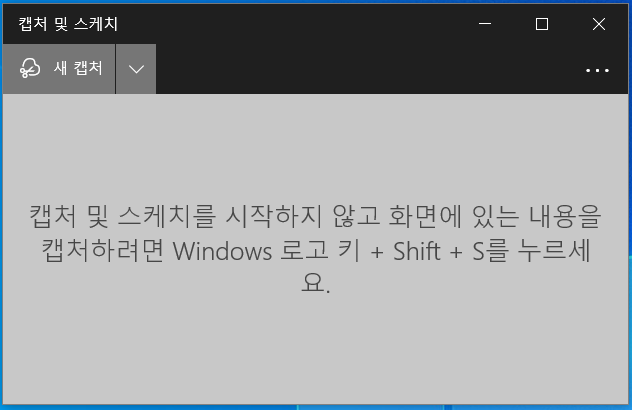
설명처럼 "Windows 로고 키 + Shift + S"를 눌러 단축키로 캡쳐 할 수도 있습니다. 단축 키를 누르면 다음 처럼 "도형을 그려 화면 캡쳐 만들기" 안내가 뜨고 캡처를 할 수 있습니다.

반응형



